「VAIO Duo 11」を“徹底解剖”して語り尽くす:完全分解×開発秘話(後編)(6/7 ページ)
超低電圧版Core i7の限界を超えたパフォーマンスにも挑戦
放熱設計にはもう1つ大きなトピックがある。VAIO Duo 11は第3世代CoreのConfigurable TDPに対応した熱設計がなされており、通常は17ワットのTDPだが、状況に応じて一時的に省電力を重視したTDP Down(14ワット)や、性能を重視したTDP Up(25ワット)に切り替える仕組みも採り入れているのだ。
VAIO Duo 11ではキーボードモードとタブレットモードで異なる熱設計が求められるため、Configurable TDPに対応しつつ、状況に応じて冷却とパフォーマンスのバランスを調整できる仕様としている。特にTDP Upを利用すれば、通常より高いパフォーマンスが期待できる点に注目だ。
25ワットへのTDP Upは「本体の冷却とパフォーマンス設定」において「パフォーマンス優先」の設定を選択し、本体の利用スタイルを放熱に余裕があるキーボードモードにした場合に適用される。キーボードモードに比べて本体内部に熱がこもりやすくなるタブレットモードでは、TDP Upの電力上昇幅が抑えられる仕組みだ。
また、TDP Upに対応したCPUは限られる。VAIO Duo 11で選べるTDP UpとTDP Downの両方に対応したCPUは、Core i7-3667U(2.0GHz/最大3.2GHz)とCore i7-3517U(1.9GHz/最大3.0GHz)の2つだ。Core i5-3317U(1.7GHz/最大2.6GHz)とCore i3-3217U(1.8GHz/3Mバイト3次キャッシュ)はTDP Downのみのサポートとなる。
TDP Upの効果だが、鈴木氏によると「グラフィックス負荷が高い状況では5%程度の性能アップが確認できている。ただし、室内の温度など動画環境にも左右されるので、参考値と考えてほしい」とのことだ。
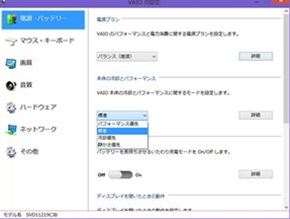
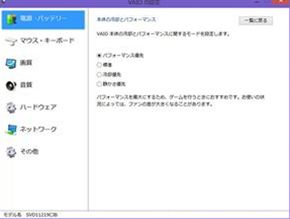 「VAIOの設定」の「本体の冷却とパフォーマンス」メニューには4つの動作モードがあり、状況に応じてユーザーが選択できる(画面=左)。Core i7搭載の構成で「パフォーマンス優先」を選択すれば、最大25ワットへのTDP Upが適用される(画面=右)
「VAIOの設定」の「本体の冷却とパフォーマンス」メニューには4つの動作モードがあり、状況に応じてユーザーが選択できる(画面=左)。Core i7搭載の構成で「パフォーマンス優先」を選択すれば、最大25ワットへのTDP Upが適用される(画面=右)| VAIO Duo 11のConfigurable TDP対応状況 | ||||
|---|---|---|---|---|
| VAIO Duo 11本体の状態 | 本体の冷却とパフォーマンス設定 | TDP Up対応 | TDP Down対応 | その他条件 |
| キーボードモード | パフォーマンス優先 | 25ワット | − | Core i7のみ |
| タブレットモード | パフォーマンス優先 | 17〜25ワット(具体的な数値は非公開) | − | Core i7のみ |
| キーボードモード/タブレットモード | 冷却優先/静かさ優先 | − | 14ワット | Core i3/5/7の全モデル |
| キーボードモード/タブレットモード | 標準 | − | 14ワット | Core i3/5/7の全モデル+バッテリー駆動 |
| TDP Upの状態においてグラフィックス負荷の高い環境で約5%の性能向上が確認できているという。ただし、室内温度などの動作環境によって、性能は左右される | ||||
ガッチリ固定されたキーボード、微調整を重視したOptical TrackPad
基板類を一通り取り外したら、最後にキーボードユニットと光学式の小型ポインティングデバイスを分離しよう。

 液晶ディスプレイ部と基板部を取り外したキーボード/パームレスト部の表面(写真=左)と裏面(写真=右)。VAIOおなじみのアイソレーションキーボードと光学式の小型ポインティングデバイスを採用する。写真は標準的な「日本語配列カナあり」キーボードだ
液晶ディスプレイ部と基板部を取り外したキーボード/パームレスト部の表面(写真=左)と裏面(写真=右)。VAIOおなじみのアイソレーションキーボードと光学式の小型ポインティングデバイスを採用する。写真は標準的な「日本語配列カナあり」キーボードだキーボードは標準的な6列仕様を採用。キートップの間隔を広げて配置し、隣接するキーを誤ってタイプしにくいようにデザインした、VAIOおなじみのアイソレーションキーボードだ。主要キーのキーピッチは横方向が約18ミリ、縦方向が約15.5ミリ、キーストロークは約1.2ミリを確保する。キーピッチは横方向に余裕がある一方、縦方向はやや狭い作りだ。
店頭モデルのキーボードは「日本語配列カナあり」だが、直販モデルでは「日本語配列カナなし」や「英字配列」も選べる。キーボードには暗所で自動的に点灯するLEDバックライトも装備した(直販モデルでは搭載の有無を選択可能)。
キーボードユニットは溶着ではなく、多数のネジで固定して剛性を高めており、入力時のたわみやぐらつきを抑えた。浅見氏は「キーボードの板金は薄く、単体では剛性が足りない。そこで、キーボードの裏側に平らで硬いバッテリーを敷き、しっかり受け止める構造にした。パームレストの表面はアルミニウムだが、裏面の部品を固定する部分はコストにも配慮してマグネシウム合金のダイキャストで作っている。ここに多数のネジでキーボードを固定することで、薄型ながら安定したキータッチを実現した」と、この構造について解説する。
キーボードのG、H、Bキーの間には、光学式の小型ポインティングデバイス「Optical TrackPad」も設けられている。タッチパッドをそのまま小型化したような操作感で、黒くて丸いセンサー部の上に指を載せて軽く滑らせることでポインタを動かす仕組みだ。感圧式スティックのように力を込めて指で押しても反応しない点は注意したい。左右のクリックボタンに加えて、センターボタンもあり、Optical TrackPadと組み合わせたスクロール操作も可能だ。
金森氏は「VAIO Duo 11の場合、タッチパネル付きの液晶ディスプレイとデジタイザスタイラスがあるため、従来のモバイルノートPCと比較すると、ポインティングデバイスの重要度は低い。とはいえ、キーボードを操作しながら手元でポインタをちょっと動かしたい場合、Optical TrackPadがあるのとないのとでは操作感が変わってくる。今回は精細な表示のデスクトップ表示でポインタを微調整しやすいよう、細かい操作に向いた光学式のOptical TrackPadを選択した」と、採用の理由を語る。
なお、Optical TrackPadのクリックボタンを搭載したサブボードには、地磁気センサーも実装されている。「PC本体からのノイズを避けるため、ほかの基板とは離した位置に実装した」と浅見氏は説明する。


 取り外したキーボードユニットおよび「Optical TrackPad」の表面(写真=左)と裏面(写真=中央)。キーボードユニットは数多くのネジで固定されているのが分かる。Optical TrackPadのクリックボタンを搭載したサブボードは、地磁気センサーも備える(写真=右)
取り外したキーボードユニットおよび「Optical TrackPad」の表面(写真=左)と裏面(写真=中央)。キーボードユニットは数多くのネジで固定されているのが分かる。Optical TrackPadのクリックボタンを搭載したサブボードは、地磁気センサーも備える(写真=右)
 キーボード/パームレストカバーから、キーボードユニットとOptical TrackPadを取り外した状態。表面の露出している部分は、ヘアライン加工のアルミニウムを採用する(写真=左)。裏面の基板部を取り付けるスペースはアルミニウムではなく、マグネシウム合金のダイキャストだ(写真=右)
キーボード/パームレストカバーから、キーボードユニットとOptical TrackPadを取り外した状態。表面の露出している部分は、ヘアライン加工のアルミニウムを採用する(写真=左)。裏面の基板部を取り付けるスペースはアルミニウムではなく、マグネシウム合金のダイキャストだ(写真=右)関連キーワード
ソニー製Ultrabook(VAIOシリーズ) | VAIO | VAIO Duo | 金属ボディ | スライドボディ | 直販限定モデル | モバイルPC | ソニー | CPUクーラー | ノートPC | Ultrabook | タッチペン | Windows 8 | NFC(Near Field Communication) | デザイン | ハイブリッド | アイソレーションキーボード | S-Master | UEFI | ノイズキャンセリング | ソニーストア | タブレットPC | Ultimate Mobile PC
Copyright © ITmedia, Inc. All Rights Reserved.
アクセストップ10
- 「これで年単位の品薄が確定」――“Crucial撤退ショック”のPCパーツショップ (2025年12月06日)
- GoogleがAndroidの更新方針を変更 年1回から小刻みに/共同通信社と加盟する48の新聞社がPerplexityの「ただ乗り」に抗議 (2025年12月07日)
- バッファローのWi-Fi 7ルーター「AirStation WSR6500BE6P」を試す 2.5Gbps対応で約2万円 コスパの良さが光る (2025年12月05日)
- 「Appleは悪。Googleは開発者を理解している味方」というEpic GamesのスウィーニーCEOが歓迎する未来は本当にバラ色なのか (2025年12月05日)
- 31.5型4Kスマートディスプレイ「LG MyView Smart Monitor 32SR73U-W」がタイムセールで4万5800円に (2025年12月05日)
- 「ASUS Dual GeForce RTX 5070」がタイムセールで8万1627円に (2025年12月04日)
- アイ・オー、Type-C接続に対応した31.5型4K液晶ディスプレイ USBドック機能も利用可能 (2025年12月03日)
- ロジクールの定番“静音”トラックボール「M575SPd」が5180円で買える! デビューに最適? (2025年12月01日)
- 64GB構成すら“絶望”が近づく中で、CUDIMMの人気が再上昇 (2025年11月29日)
- さようなら「Crucial」――Micronがコンシューマー向け製品事業から撤退 販売は2026年2月まで継続 (2025年12月04日)